软件卸载:金山毒霸怎么卸载?【图文讲解】【小白专属】
一、问题背景
在使用电脑的过程中,金山毒霸等软件无缘无故就安装上了,同时还自带全家桶(驱动精灵、极光PDF、元气壁纸等),导致电脑运行速度变慢、广告弹窗变多、动不动就误弹出病毒警告等,严重影响其他办公软件的正常使用。这主要是这些安全软件会监听并且hook系统的某些关键性操作,实时监听用户系统各项操作,还会常驻后台多个进程,加大系统的负担。
近期多位小伙伴咨询金山毒霸如何卸载,以及其他安全厂商披露了金山毒霸近期的流氓推广安装行为。
其实,Windows 10/11 已经自带 Windows Defender(微软官方杀毒),且功能相对完善,对普通用户来说已经足够防御大多数常见安全威胁,不必要安装其他负担较大的安全软件了(某些安全软件占用空间达到1GB以上,严重影响C盘空间)。
故在此图文讲解,解答大家的疑问,顺应民心~
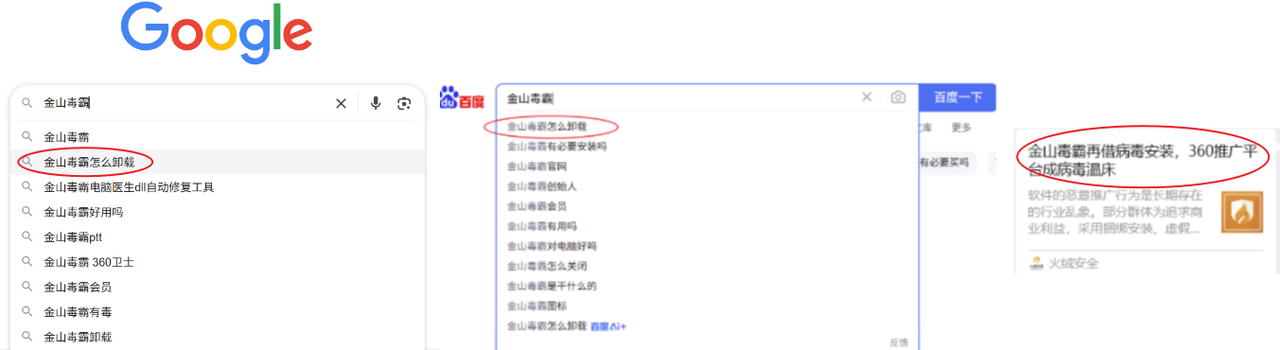

二、解决方案
以下为具体的操作步骤。
2.1 退出金山毒霸
-
首先要退出金山毒霸程序。找到屏幕右下角任务栏里的金山毒霸系统托盘小图标,右键点击选择 “退出”。
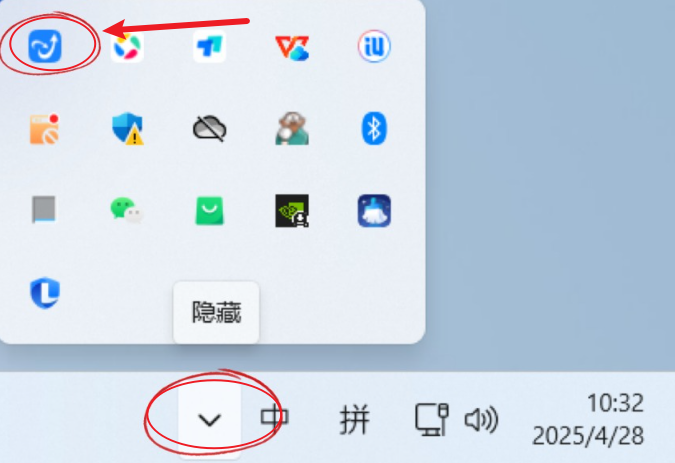
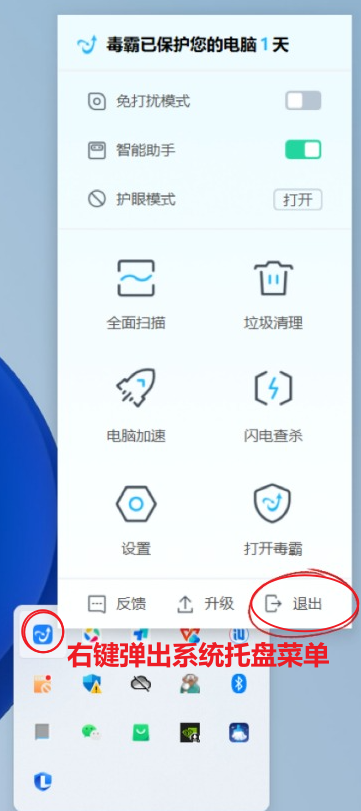
-
如果退不掉,可关闭金山毒霸的自保护后,按住键盘上的 Ctrl+Shift+Esc 打开任务管理器,在 “进程” 里找到名字以 Kingsoft 开头的进程,右键选择 “结束任务”,确保程序完全关闭。
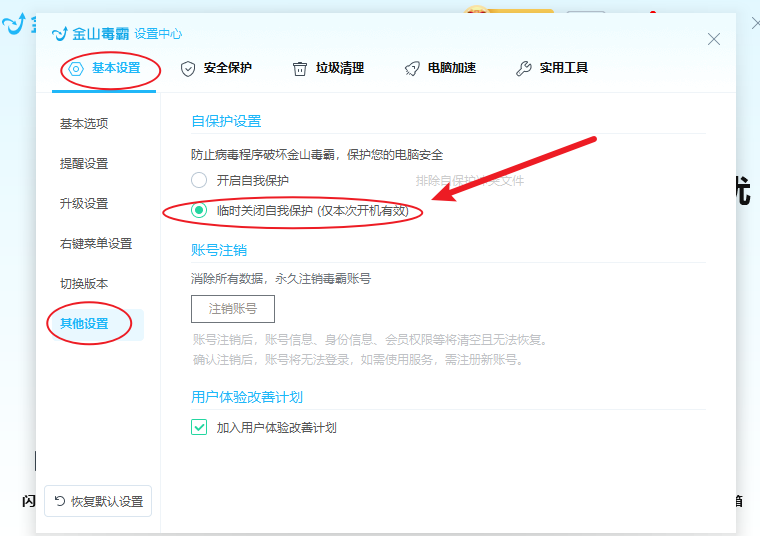
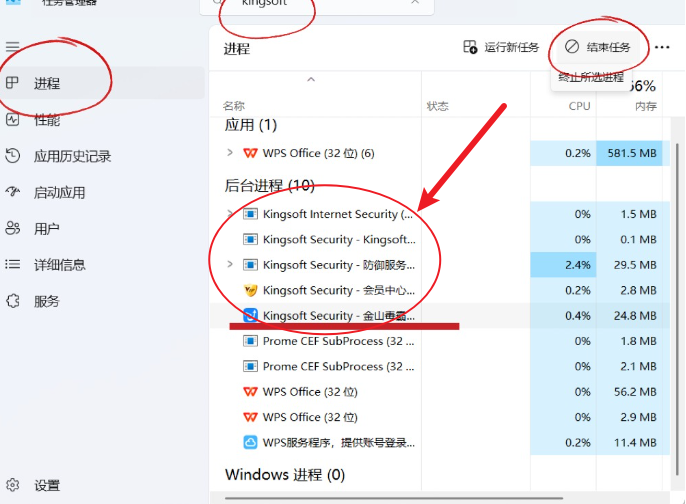
2.2 多种卸载方法
-
(1)通过控制面板卸载:
-
按下 Win+S 打开搜索框,输入搜索 “控制面板” 并打开。找到 “程序”,点击 “程序和功能”(Win10/11 可能显示 “卸载程序”)。在列表中找到 “金山毒霸” 或 “Kingsoft Antivirus”,右键选择 “卸载”,然后按照提示点击 “继续卸载” 或 “确定卸载” 即可。
-
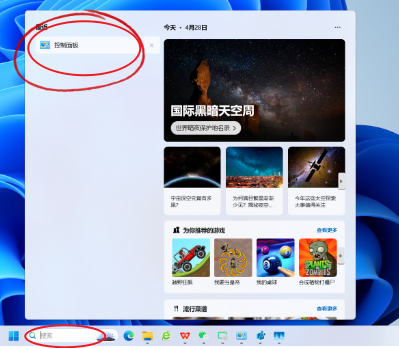
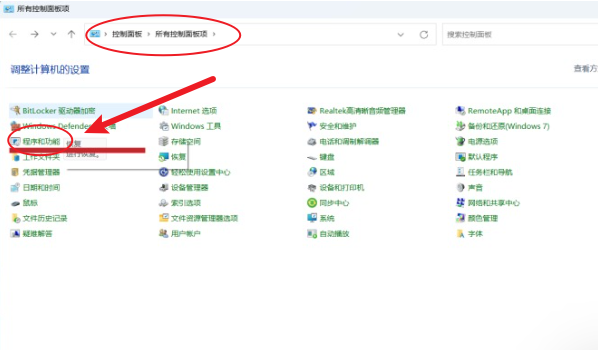

-
(2)通过开始菜单卸载:
-
点击 “开始” 按钮,选择 “所有程序”,找到金山毒霸的相关程序图标,右键点击 “卸载”,再跟着提示完成操作(这种方法可能卸载得不够彻底)。
-
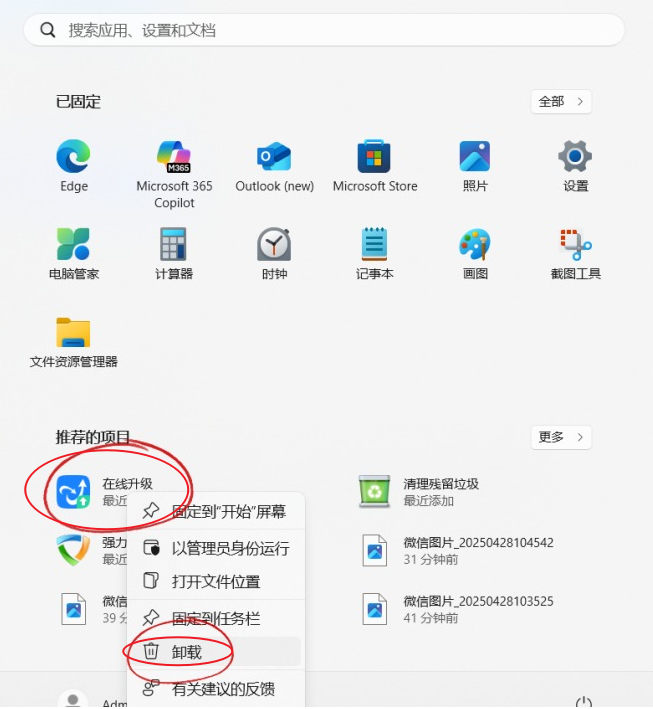
-
(3)通过双击打开其安装目录下的 uni0nst.exe 卸载文件进行卸载:

-
注意:
-
卸载过程中,金山毒霸会弹出各种挽留弹窗,注意需要仔细看好弹窗内容,选择并点击准确的按钮,避免被误导,导致卸载不掉。
-
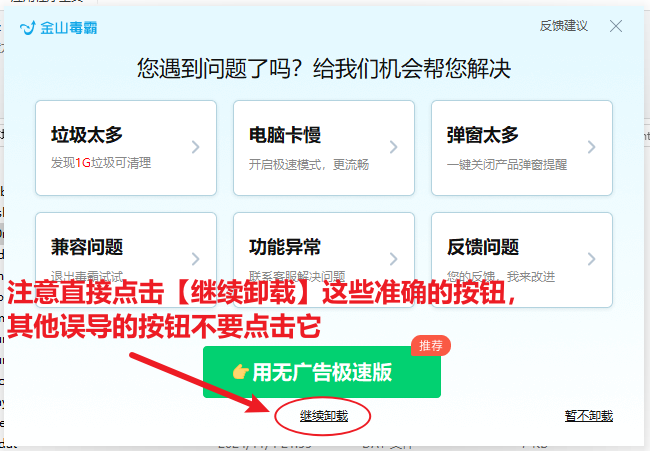
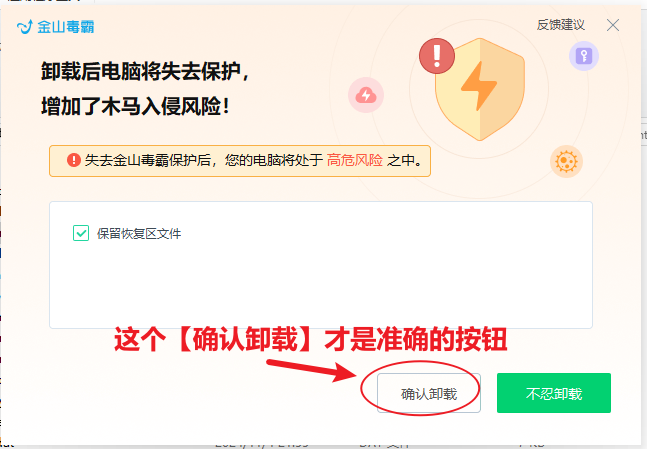
2.3 清理残留文件
-
删除安装文件夹:
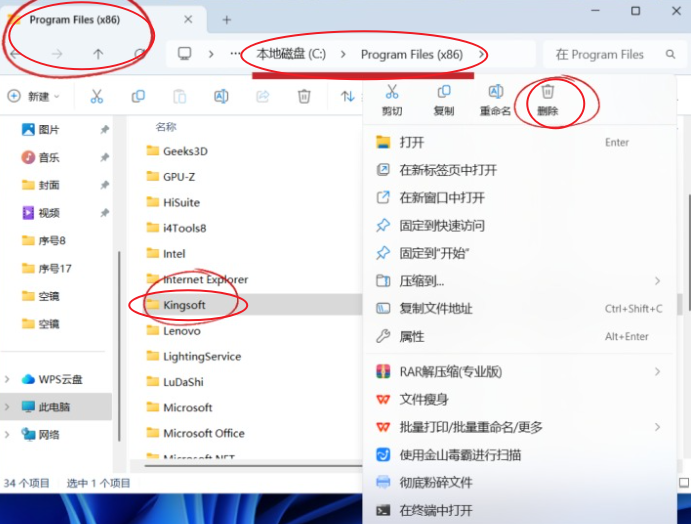
-
打开 “此电脑”,进入 C 盘的 Program Files 或 Program Files (x86) 文件夹,找到 Kingsoft 或金山毒霸的文件夹,直接删除。如果提示 “文件被占用”,重启电脑后再尝试删除。
-
-
清理注册表:
-
按下 Win+R,输入 regedit 后回车,打开注册表编辑器。点击 “编辑”,选择 “查找”,搜索 “Kingsoft” 或 “金山毒霸”,找到相关条目后删除,然后按 F3 继续查找并删除所有相关条目(操作时要小心,不要误删其他重要内容)。
-

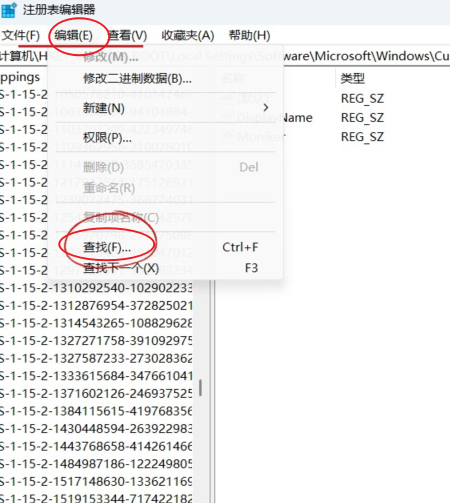
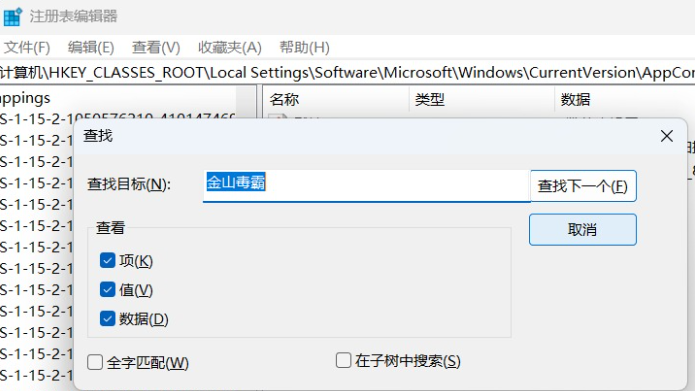

-
温馨提示:
-
如果想要更方便彻底的清理残留的垃圾文件,也可以给大家介绍一款本人一直在用的轻便简洁、占用空间才几十MB的专业C盘垃圾清理软件:极智C盘清理。
-
小伙伴可以前往他们的官网下载使用
 https://www.cpanx.com/product/cleaner.html
https://www.cpanx.com/product/cleaner.html
-
三、总结
按照以上步骤,就能彻底卸载金山毒霸并清理残留文件,有效清理释放C盘空间。
需要注意的是,在清理注册表时一定要谨慎,避免误删其他系统文件。如果觉得手动清理注册表麻烦,也可以使用一些靠谱专业的第三方清理工具(如:极智C盘清理)。
卸载完成后,C 盘空间会得到释放,电脑运行也会变得更加流畅。当然,如果你之后还需要类似的防护或系统修复功能,也可以重新安装合适的软件。
